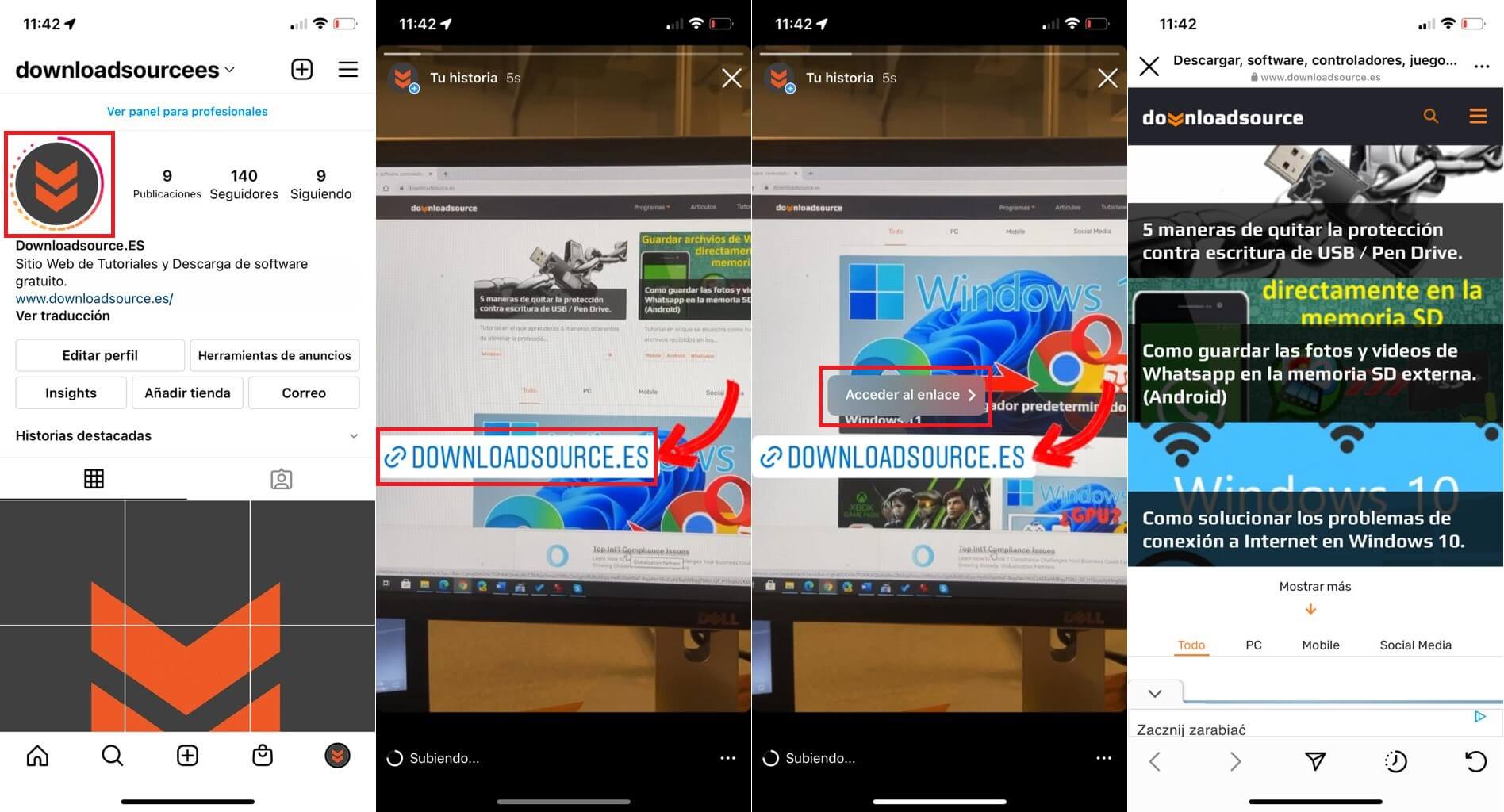Instagram es una de las redes sociales más importantes del mundo y es usado tanto con motivos personales como empresariales. Precisamente, estos dos usos son los responsables que las cuentas puedan tener funciones o herramientas diferentes como por ejemplo la posibilidad de compartir enlaces en las Historias de Instagram. Pero esto era solo hasta ahora ya que ya es posible añadir enlaces a las historias de Instagram desde una cuenta personal desde iPhone o Android.
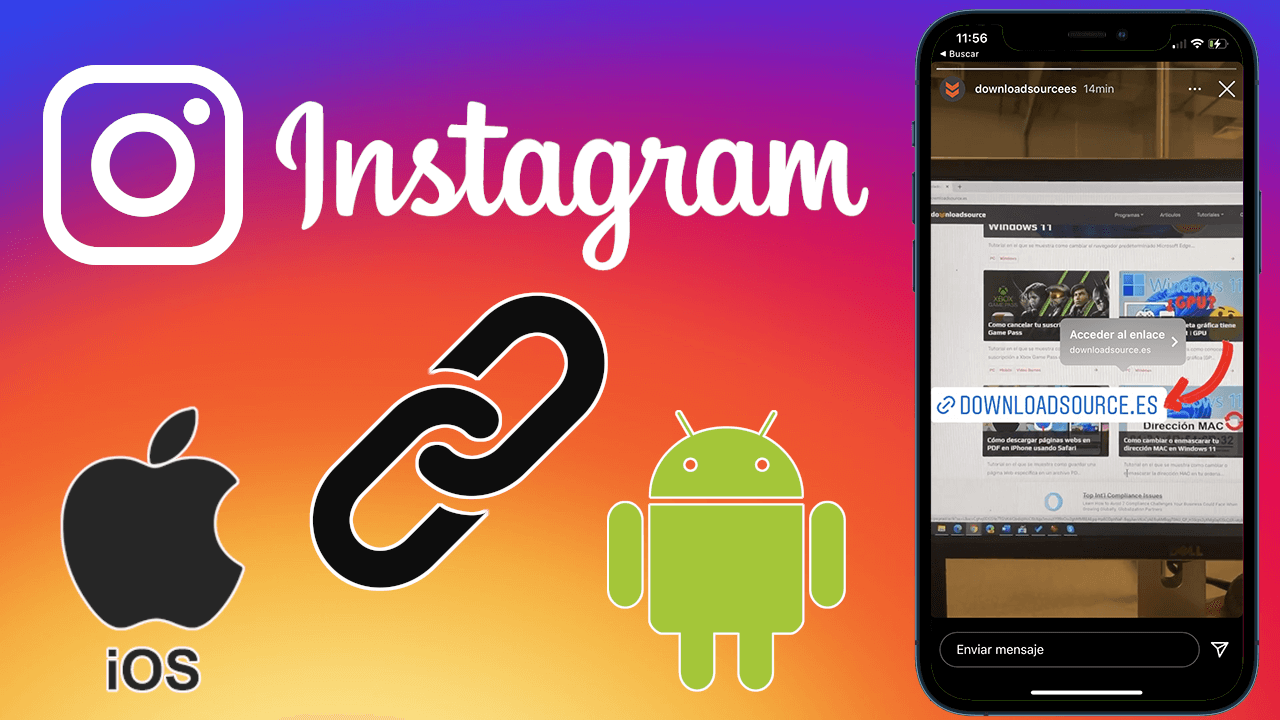
Relacionado: Como desactivar los subtítulos automáticos de Instagram (IGTV)
En la actualidad cualquier usuario de Instagram puede compartir enlaces en las fotos y videos publicados en las Historias de su cuenta independientemente de si es personal o de negocio. Cierto es que, aunque podamos compartir enlaces en las historias de Instagram desde cualquier tipo de cuentas, lo cierto es que el comportamiento del mismo será algo diferente.
Cuando compartimos un enlace en la historia de una cuenta Empresarial de Instagram, el enlace se abrirá deslizando la historia de Instagram desde la parte inferior de la pantalla hacia arriba. Por el contrario, cuando el enlace es compartido desde una cuenta personal de Instagram, los usuarios podrán acceder al mismo, pulsando sobre el enlace mostrado sobre la Historia de Instagram ya sea foto o video.
Además, hay que tener en cuenta que la función que permite incluir enlaces en tus historias de Instagram está disponible desde la app oficial para dispositivos Android y iPhone en todo el mundo por lo que ahora cualquier usuario podrá publicar enlaces en sus historias ya sean de video o imágenes.
Dicho esto, en este tutorial te mostramos detalladamente como compartir enlaces en tus historias de Instagram desde la app oficial para Android o iPhone:
Como pegar enlaces en mis historias de Instagram desde un perfil personal. (Android e iPhone)
1. Actualiza la app de Instagram en tu iPhone o Android.
2. Renglón seguido abre la app dirígete a la sección Historias.
3. Procede a la creación de una Historia de Instagram ya sea a partir de una foto o video tomada directamente desde la app o almacenada en tu dispositivo.
4. Cuando nos situemos en el editor de Historias de Instagram deberemos pulsar sobre el icono de sticker (cara sonriente).
5. Esto desplegará la sección de “pegatinas” o elementos que podemos incorporar en nuestra historia entre los que podrás seleccionar: Enlace. De forma alternativa también podrás utilizar la búsqueda de esta sección para encontrar el elemento: Link
6. Cuando se muestre en el resultado de búsqueda, pulsa sobre el para añadirlo a tu historia de Instagram.
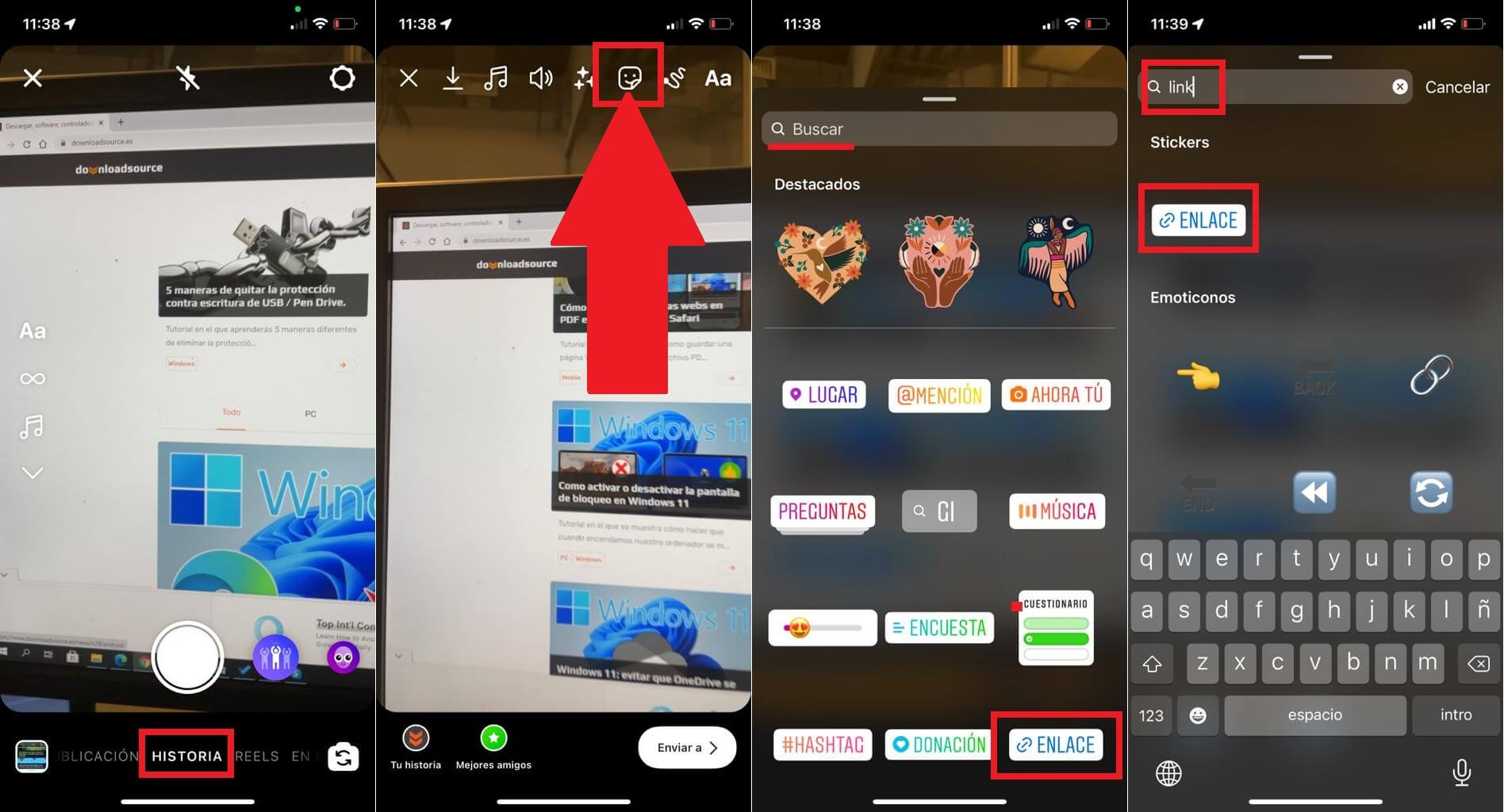
7. Automáticamente se mostrará una ventana en la que tendrás que proporcionar el enlace que deseas incluir en tu historia. El enlace puede ser escrito o pegado directamente en el recuadro.
8. Una vez introducida la URL, solo te queda pulsar en Listo.
9. Arrastra el enlace para colocarlo en el lugar exacto en el que deseas que se muestre.
10. Ahora podrás continuar con la edición de tu historia como mejor considere y cuando todo esté según tu gusto, solo te queda pulsar sobre: Enviar a
11. Complete el proceso de publicación de tu Historia de Instagram seleccionado donde quieres publicarla y confirmándolo pulsado sobre el botón: Compartir
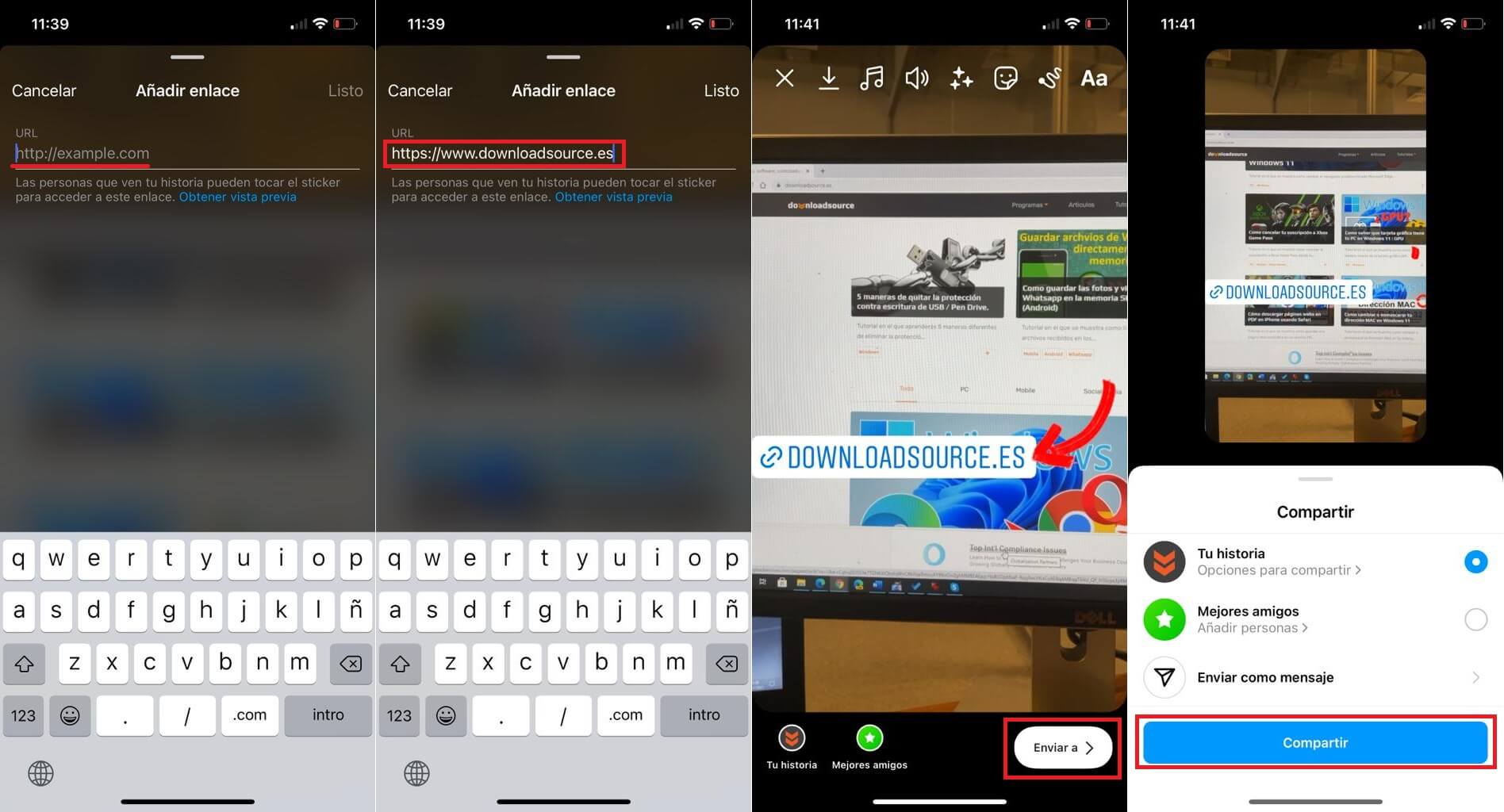
Una vez publicada la historia, cualquiera de los usuarios que tenga acceso a ella podrá pulsar sobre el enlace y acceder directamente al mismo sin salir de Instagram aunque si lo desean aún podrán hacer que el enlace se abra en el navegador de tu teléfono Android o iPhone.